Google広告
Google広告オフラインコンバージョン連携の設定について解説します。
本マニュアルの内容は、作成・更新時点の連携先仕様に基づいているため、広告プラットフォーム側の仕様変更により、一部の手順や設定が異なる場合があります。 最新情報は、ご利用サービスの公式ドキュメントやサポートサイトをご確認ください。
Google広告連携|概要
利用可能プラン
スタンダード/ビジネス/エキスパート/プロ
Google広告との連携
メディア単位でCV連携をします。
Google広告がACSの成果情報(CSVファイル)を取り込むことで広告配信の最適化を実現します。
- 指定した時間に定期的に取り込みます
- Google広告のクリックIDが保存されている成果情報が取り込み対象になります
Google広告ヘルプ|GoogleクリックID(GCLID)を使用してオフラインコンバージョンのインポートを設定する
https://support.google.com/google-ads/answer/7012522
AppleのApp Tracking Transparency(ATT)ポリシーの変更に伴い、iOS14のトラフィックを対象とした広告配信について、Google広告でコンバージョン情報を測定・レポートする方法が一部変更されています。 これにより、Google広告で一部のオフラインコンバージョンが計測対象外となる場合があり、アフィリコード・システムの計測値と乖離が生じる場合があります。
Google広告ヘルプ|iOS 14 でのキャンペーン測定に関する更新情報
https://support.google.com/google-ads/answer/10417364
| パラメータ | Google広告 | アフィリコード・システム |
|---|---|---|
| gclidのみ | 〇(オフラインCV対象) | 〇(成果計上可) |
| gbraidとgclid | ×(オフラインCV対象外) | 〇(成果計上可) |
| wbraid | ×(オフラインCV対象外) | ×(成果計上不可) |
Google広告連携|1. 事前確認
該当する計測フローを確認してください。
(1)Google広告に「アフィリエイトリンク」を設定する
- 計測フロー : Google広告 ⇒ ACS ⇒ 広告サイト
- Google広告にアフィリエイトリンク(直接リンク)を設定します
例:https://ACSドメイン/?im=***
(2)Google広告に「記事LPのURL」を設定する
- 計測フロー : Google広告 ⇒ 記事LP ⇒ ACS ⇒ 広告サイト
- 記事LPにアフィリエイトリンクを設置します
Google広告がクリックされると、記事LPのURLにgclidパラメータが付与されます。
記事LPに付与されたgclidをアフィリエイトリンクに引き継いでください。
アフィリエイトリンク(システム経由)の引き継ぎイメージ:
https://ACSドメイン/link.php?i=*****&m=*****
↓↓↓
https://ACSドメイン/link.php?i=*****&m=*****&gclid=****************
※gclidパラメータの引き継ぎ対応については、記事LPの管理者へお問い合わせください
Google広告連携|2. 設定手順:アフィリコード・システム
1. アフィリエイター、メディアを登録する
登録済みの場合はスキップしてください。
参考 : アフィリエイターを登録する
2. 広告主、広告を登録する
登録済みの場合はスキップしてください。
広告管理 > 広告素材一覧 > 広告素材追加
Google広告にアフィリエイトリンクを入稿する場合は、直接リンク方式 を選択します。
Google のポリシーでは、ランディングページと表示URL(広告に表示されるウェブページ)が同一ドメインの必要があります。
システム経由方式はリダイレクトURLのため、入稿できません。
(1) Google広告にアフィリエイトリンクを入稿する場合
- 素材種別 : URL/バナー
- 遷移方法 : 直接リンク方式
(2) Google広告に記事LPのURLを入稿する場合(記事LPのCTAボタンなどにアフィリエイトリンクを設置)
- 素材種別 : URL/バナー
- 遷移方法 : 広告主側にASPシステムなどを挟んで連携している場合は、システム経由方式 を選択
Google広告のクリックID(gclid値)は、アフィリコード・システムのplidパラメータで受け取り、チェックログに記録されます。
アフィリエイター管理 > メディア一覧 > 連携設定(Google広告)
| 項目 | 設定する内容 |
|---|---|
| Google広告CV連携設定 | 設定する |
| コンバージョンアクション名 | 任意の名前 ※Google広告側のコンバージョンアクション名と一致させてください |
| 出力データの対象条件 | - 発生成果(全て)/確定成果(承認のみ) - Google広告に通知する成果情報の種類 |
| 出力データの対象期間 | - Google広告に通知する成果情報の対象期間 - 実行日時 Google広告の取り込み時間を起算にする - 当日0時 当日0時を起算にする - 起算から〇日 起算から、どれくらいの期間を遡って過去の成果を取り込むかを選択 当日0時で設定している場合、「6時間」「12時間」は選択できません |
| Basic認証 | - 任意のユーザー名とパスワードを入力 - Google広告が取得するデータにBasic認証がかかります |
| 連携パラメータ | Google広告のクリックID gclidは、plidパラメータで受け取り、適切に処理されます。 ※パラメータ変換は必要ありません |
メディア詳細ページからGoogle広告CV連携情報をコピーしてメモしてください。
アフィリエイター管理 > メディア一覧 > 詳細
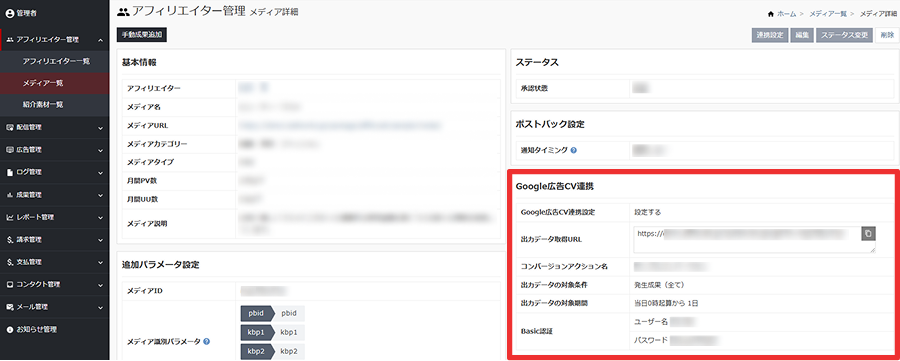
6. Google広告に設定するURLを取得する
(1) Google広告にアフィリエイトリンクを設定する場合
⇒ アフィリエイトリンクの取得
(2) Google広告に記事LPのURLを設定する場合
⇒ 記事LPのURLを準備してください
Google広告連携|3. 設定手順:Google広告
自動タグ設定を有効にする
Google広告ヘルプ|自動タグ設定について
https://support.google.com/google-ads/answer/3095550?hl=ja
コンバージョンアクションを設定する
1. 目標 > コンバージョン > 概要 > コンバージョンアクションを作成
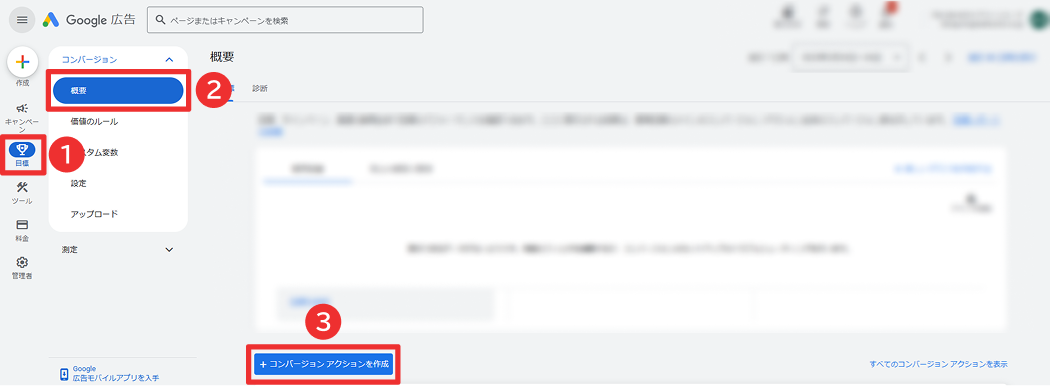
2. オフラインコンバージョンを選択(データソースは省略)
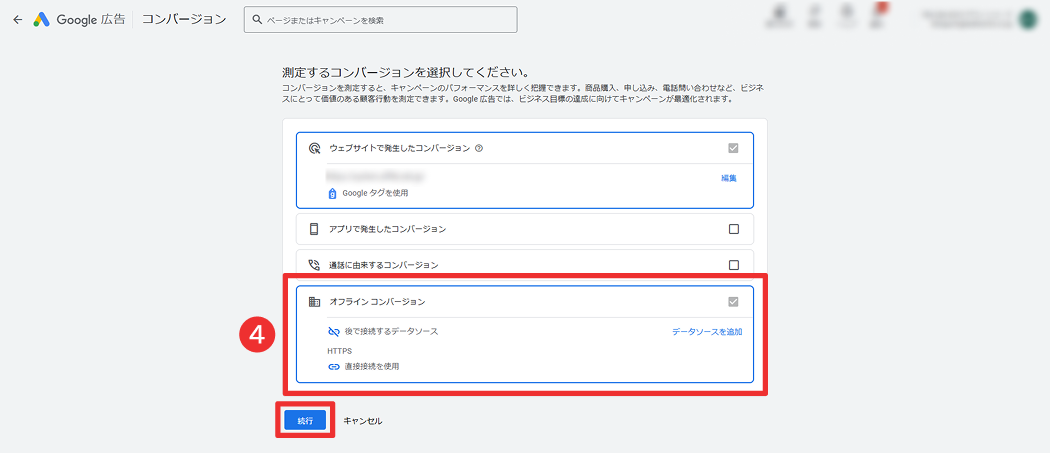 3. コンバージョンカテゴリは運用に合わせて選んでください
3. コンバージョンカテゴリは運用に合わせて選んでください
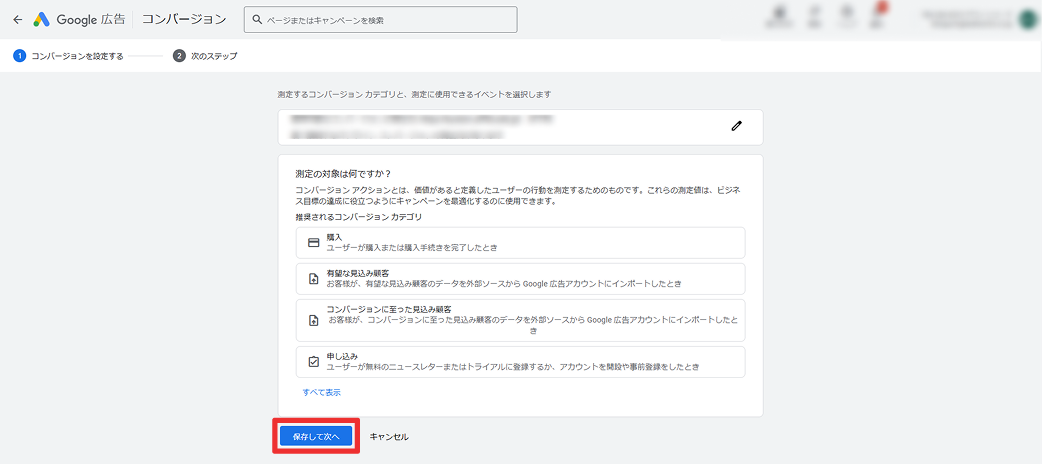 4. このカテゴリにイベントを追加します > オフラインデータソース
4. このカテゴリにイベントを追加します > オフラインデータソース
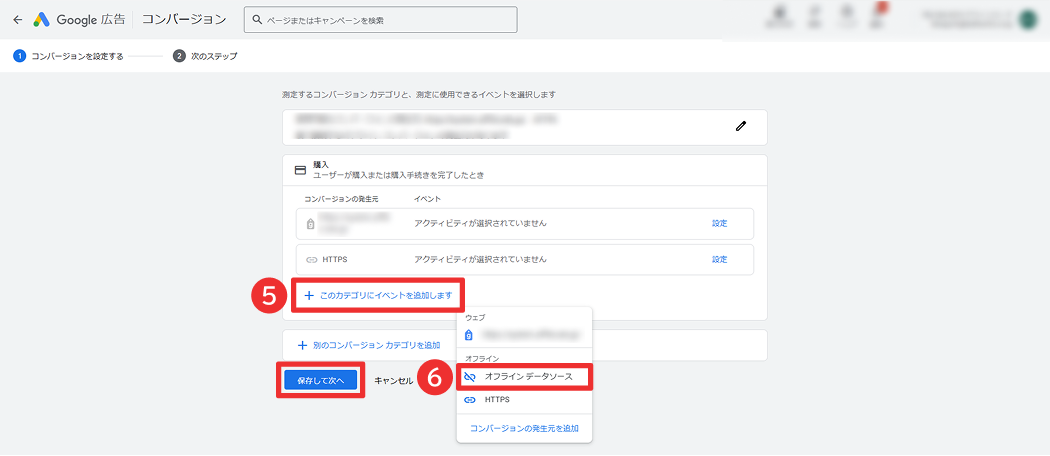 5. 完了
5. 完了
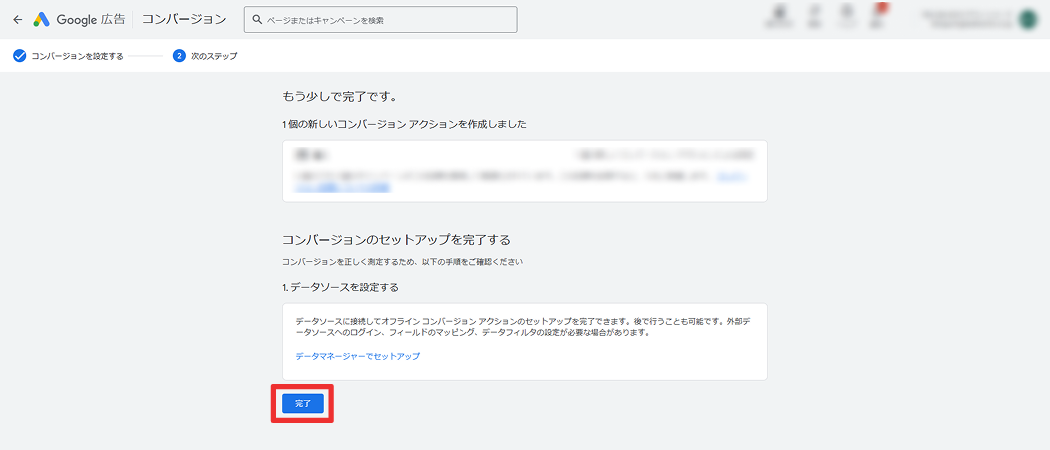 6. 目標 > 概要
6. 目標 > 概要
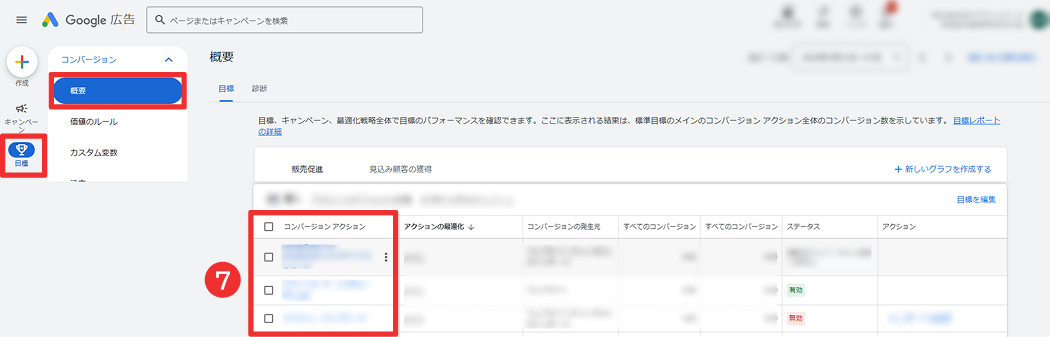 コンバージョンアクションデータが作成されていることを確認してください。
コンバージョンアクションデータが作成されていることを確認してください。
コンバージョンアクションのステータス「無効」は、成果が未インポート状態であるた��め、設定段階では問題ありません
7. 作成したコンバージョン名を押下 > 設定
コンバージョンアクション名と値を設定してください。
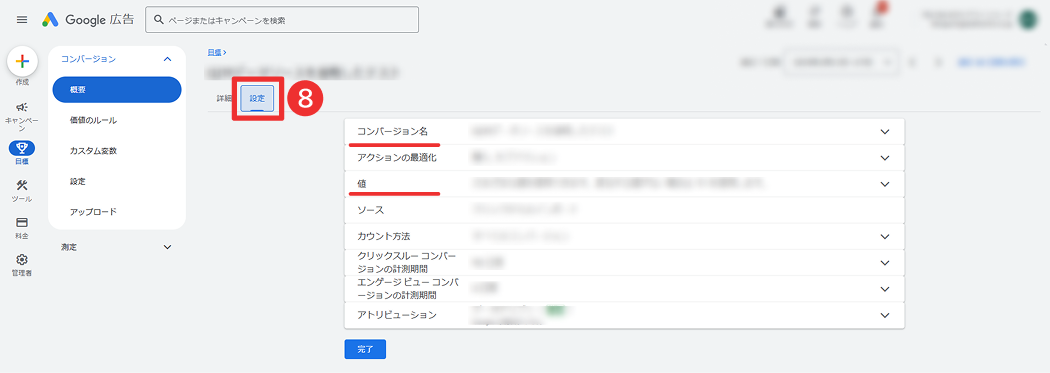
必ず、メディア情報(Google広告CV連携設定)と同じコンバージョンアクション名にしてください
値で「コンバージョンごとに異なる価値を割り当てる」を設定している場合、ACSのネット単価が値としてインポートされます
コンバージョンのアップロードスケジュールを設定する
1. 目標 > アップロード > スケジュール > 「+」ボタン
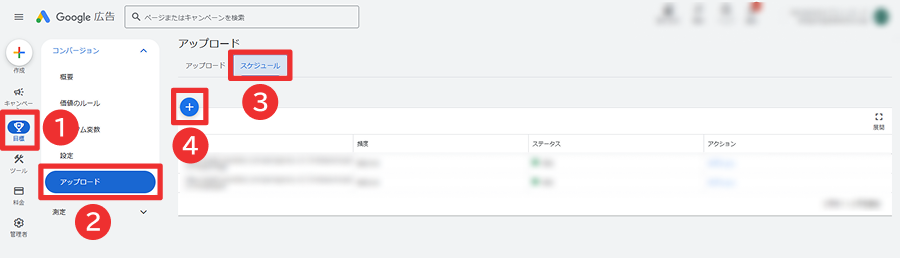
2. ソースの選択 > HTTPS
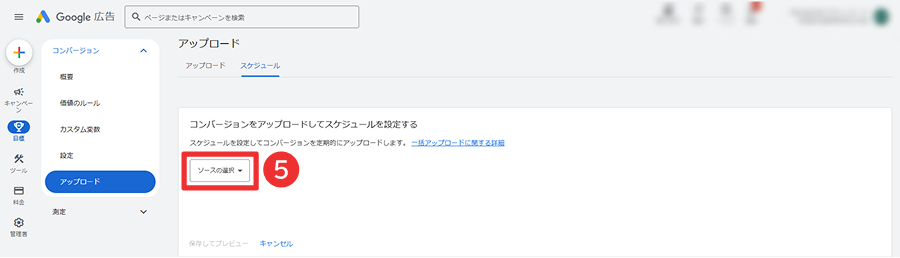
3. スケジュールを設定する
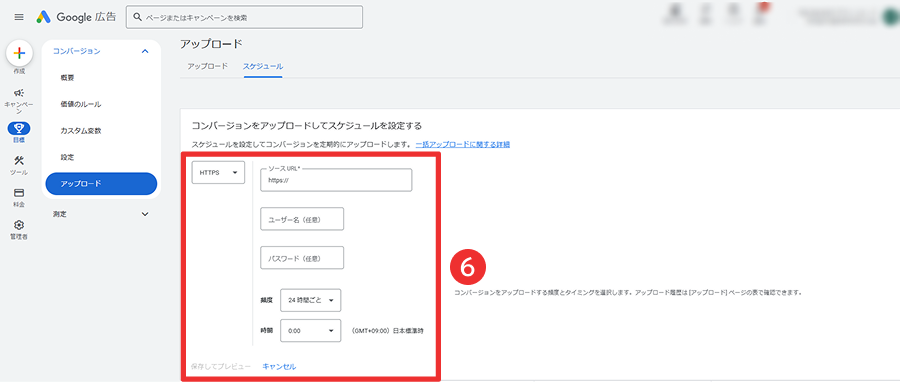 ACSのメディア情報(Google広告CV連携設定)を設定してください。
ACSのメディア情報(Google広告CV連携設定)を設定してください。
| 項目 | 設定する内容 |
|---|---|
| ソースURL | 出力データ取得URLを入力 |
| ユーザー名(任意) | Basic認証のユーザー名を入力 |
| パスワード(任意) | Basic認証のパスワードを入力 |
| 頻度 | 任意 |
| 時間 | 任意 |
Google広告連携|成果情報について
通知内容
Google広告に以下の成果情報を通知します。
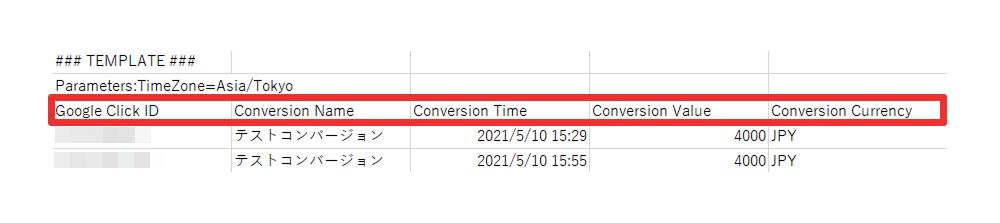
- Google Click ID : gclid
- Conversion Name : コンバージョンアクション名
- Conversion Time : 成果発生日時
- Conversion Value : 成果報酬額(ネット単価)
- Conversion Currency : 通貨換算
参考|インポートのスケジュール
インポートする対象成果の設定とGoogle広告の取得タイミングにより、正しくインポートされない場合があります。
Google広告のヘルプをご確認の上、設定してください。
クリック発生から6時間以内の成果情報をインポートす��ると、インポートエラーになる場合があります
日単位で成果情報を取り込む場合、Google広告の取得タイミングは、6時間以上経過後の時間 での設定を推奨します。
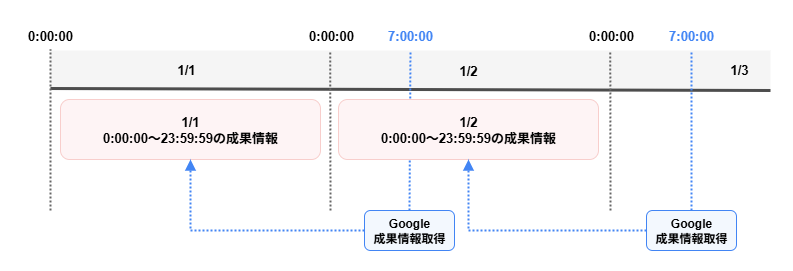
アフィリコード・システム
- 出力データの対象期間 → 当日0時、起算から1日
※当日0時を起算とし、過去1日分(昨日の0:00:00~23:59:59)の成果CSVを生成します
Google広告
- 頻度 → 24時間ごと
- 時間 → 7:00
※毎日 AM7:00 に昨日分の成果情報を取り込みます